为Eclipse添加新的JDK环境
1、1启动Eclipse,单击“窗口”“首选项”菜单项.

2、2在弹出的“首选项”对话框中展开“Java”“已安装的JRE”子节点

3、3单击右侧的“添加”按钮
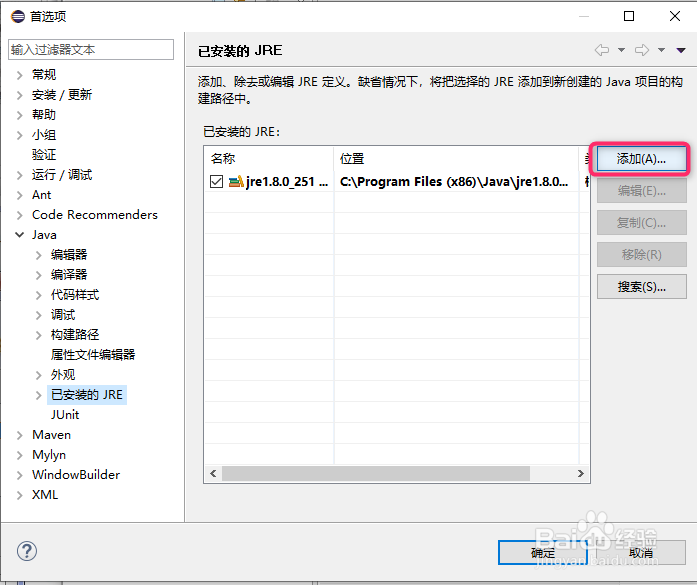
4、4选择默认的“标准VM”选项
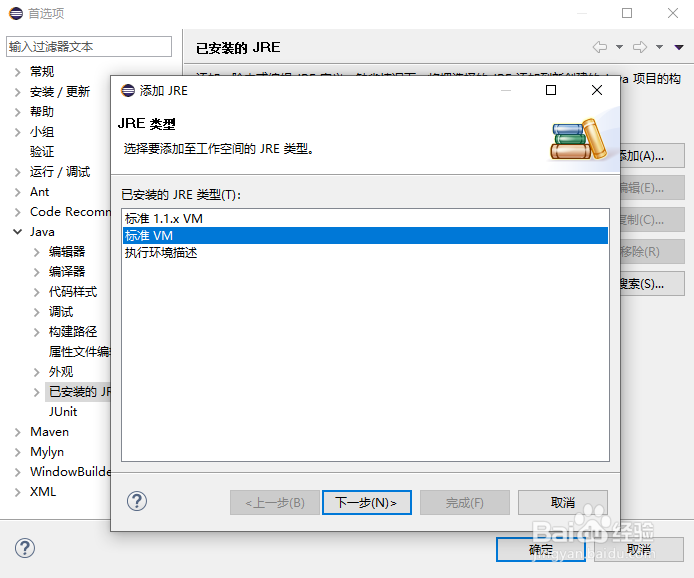
5、5单击“JRE主目录”文本框右侧的“目录”按钮
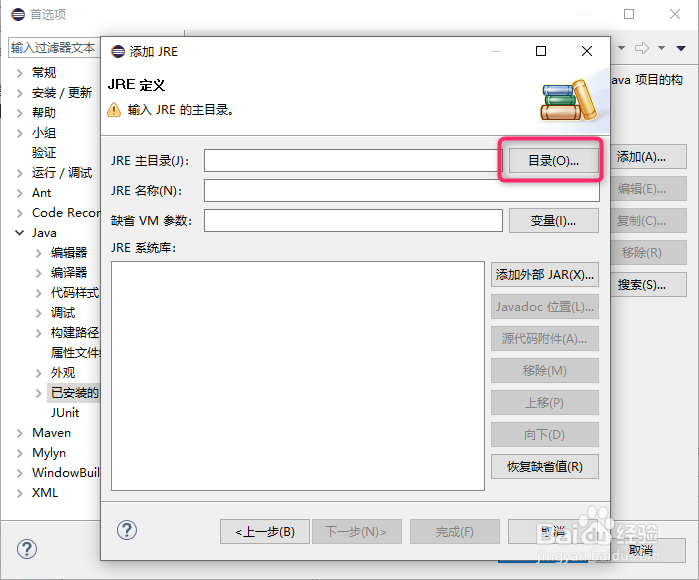
6、6选择JDK或JRE的安装路径
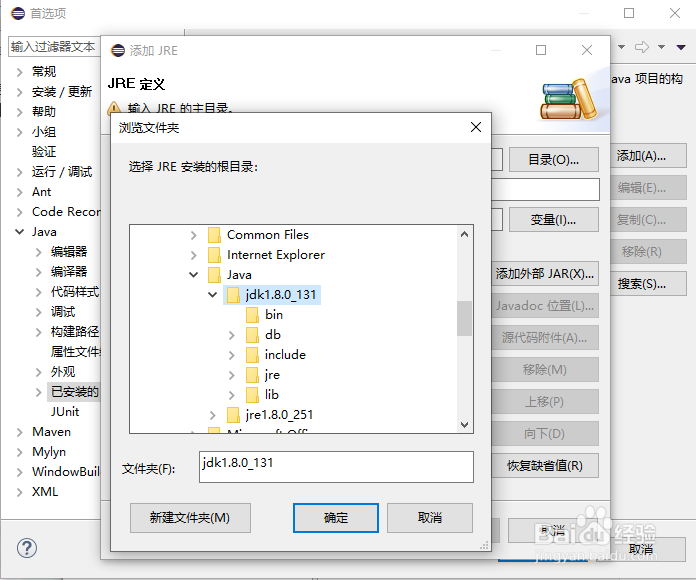
7、7添加“-xmx200M”参数为虚拟机增加内存
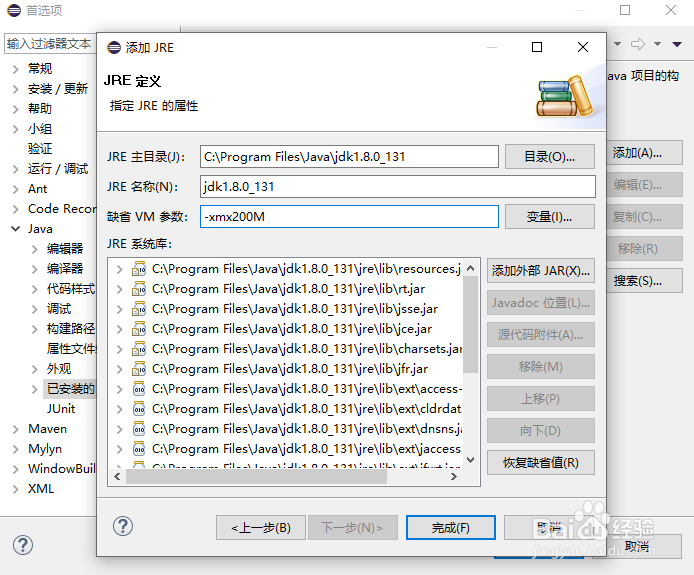
声明:本网站引用、摘录或转载内容仅供网站访问者交流或参考,不代表本站立场,如存在版权或非法内容,请联系站长删除,联系邮箱:site.kefu@qq.com。
阅读量:152
阅读量:164
阅读量:171
阅读量:51
阅读量:20